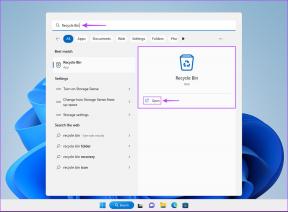Microsoft Solitaire Collection이 Windows 11에서 작동하지 않는 문제를 해결하는 6가지 방법
잡집 / / April 27, 2023
Microsoft Solitaire Collection은 Windows 이전 버전의 모든 솔리테어 게임에 대한 액세스를 제공하는 앱입니다. Microsoft Solitaire Collection 게임 허브에서 시간 보내기를 즐기는 솔리테어 중독자라면 앱이 Windows 11에서 작동을 멈추면 실망할 수 있습니다.

여부 Microsoft Solitaire Collection이 열리지 않습니다. 또는 포함된 게임 중 하나를 플레이하는 데 문제가 있는 경우 아래의 문제 해결 팁이 이러한 모든 문제를 해결하는 데 도움이 될 것입니다. 자, 그것들을 살펴봅시다.
1. Windows 스토어 앱 문제 해결사 실행
Windows 스토어 앱 문제 해결사를 실행하면 번거로움 없이 일반적인 문제를 해결할 수 있습니다. Microsoft Store 앱 관련 문제. 따라서 이것이 가장 먼저 시도할 수 있는 것입니다.
1 단계: 작업 표시줄에서 검색 아이콘을 클릭하고 다음을 입력합니다. 문제 해결 설정을 클릭하고 표시되는 첫 번째 결과를 선택합니다.

2 단계: '기타 문제 해결사'를 클릭합니다.
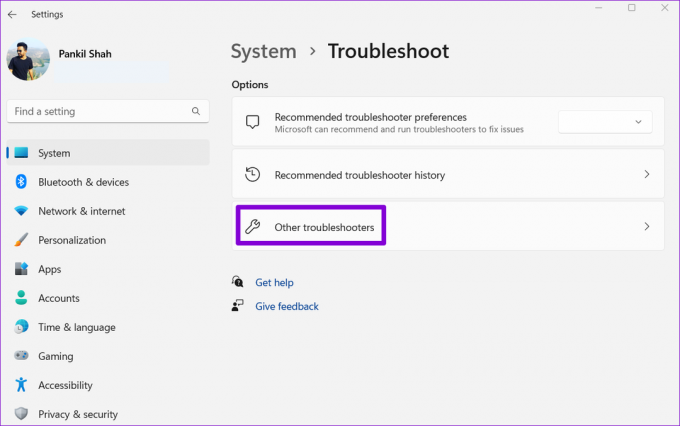
3단계: 아래로 스크롤하여 Windows 스토어 앱 옆에 있는 실행 버튼을 클릭합니다.

2. 솔리테어 컬렉션 앱 수리 또는 재설정
Windows 스토어 앱 문제 해결사가 문제를 식별하지 못하는 경우 Microsoft Solitaire Collection 앱 복구를 시도할 수 있습니다. Windows 11을 사용하면 여러 가지 방법으로 앱 복구. 무엇보다 가장 쉬운 방법은 설정 앱을 이용하는 것입니다. 방법은 다음과 같습니다.
1 단계: Windows 키 + S를 눌러 검색 메뉴를 엽니다. 유형 솔리테어 컬렉션 상자에서 앱 설정을 클릭합니다.

2 단계: 재설정 섹션까지 아래로 스크롤하고 복구 버튼을 클릭합니다.

Windows에서 앱 복구를 시도합니다. 그런 다음 Solitaire Collection을 다시 플레이해 보십시오.
문제가 지속되면 Solitaire Collection 앱 데이터에 문제가 있을 수 있습니다. 따라서 동일한 메뉴에서 재설정 버튼을 클릭할 수 있습니다. 그러면 모든 앱 데이터가 지워지고 앱이 기본 설정으로 재설정됩니다.

3. 솔리테어 컬렉션 앱 업데이트
이전 버전의 앱을 사용하는 경우 Solitaire Collection에 문제가 있을 수 있습니다. Microsoft Store에서 앱을 업데이트할 수 있습니다. 방법은 다음과 같습니다.
1 단계: PC에서 Microsoft Store를 엽니다. 유형 마이크로소프트 솔리테어 컬렉션 상단의 검색창에 입력하고 Enter 키를 누릅니다.
 2 단계: 업데이트 버튼을 클릭하여 Microsoft Solitaire Collection에 대한 업데이트를 설치합니다. 업데이트 옵션이 표시되지 않으면 앱이 이미 최신 상태인 것입니다.
2 단계: 업데이트 버튼을 클릭하여 Microsoft Solitaire Collection에 대한 업데이트를 설치합니다. 업데이트 옵션이 표시되지 않으면 앱이 이미 최신 상태인 것입니다.
문제가 여전히 존재하는지 확인하려면 앱을 다시 시작하십시오.
4. 그래픽 드라이버 다시 시작 또는 업데이트
때때로 그래픽 드라이버의 일시적인 결함으로 인해 Windows의 앱과 게임에 문제가 발생할 수도 있습니다. 대부분의 경우 그래픽 드라이버를 다시 시작하여 문제를 해결할 수 있습니다. 이렇게 하려면 Windows 키 + Ctrl + Shift + B를 누릅니다. 키보드 단축키티. 드라이버가 재부팅되면 화면이 깜박입니다.
그래픽 드라이버를 재부팅해도 도움이 되지 않는 경우 장치 관리자에서 업데이트를 시도할 수 있습니다. 방법은 다음과 같습니다.
1 단계: 시작 아이콘을 마우스 오른쪽 버튼으로 클릭하고 목록에서 장치 관리자를 선택합니다.

2 단계: 디스플레이 어댑터를 확장하고 그래픽 어댑터를 마우스 오른쪽 버튼으로 클릭한 다음 드라이버 업데이트를 선택합니다.

거기에서 화면의 지시에 따라 드라이버 업데이트를 완료하십시오.
5. Microsoft Store 캐시 지우기
손상된 Microsoft Store 캐시는 앱 성능에도 영향을 미칠 수 있습니다. 기존 Microsoft Store 캐시를 제거하여 도움이 되는지 확인할 수 있습니다.
1 단계: Windows 키 + R을 눌러 실행 대화 상자를 엽니다.
2 단계: 유형 wsreset.exe 입력란에 입력하고 Enter 키를 누릅니다.
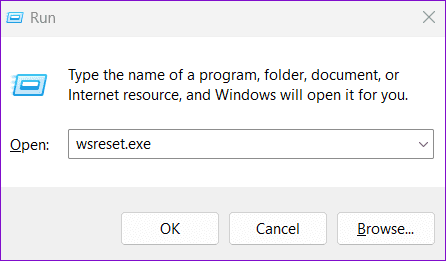
빈 명령 프롬프트 창이 나타났다가 사라집니다. 그 후 Microsoft Store가 자동으로 열리고 이미지를 로드하는 데 시간이 걸립니다.
6. Windows에서 Microsoft Solitaire Collection 재등록
마지막으로, 위의 해결 방법 중 어느 것도 작동하지 않으면 PC에서 Solitaire Collection을 다시 등록해 볼 수 있습니다. 고맙게도 들리는 것만 큼 위협적이지는 않습니다. 다음은 수행할 수 있는 단계입니다.
1 단계: Windows 키 + S를 눌러 검색 메뉴를 열고 다음을 입력하십시오. 윈도우 파워셸, 관리자 권한으로 실행을 선택합니다.

2 단계: UAC(사용자 계정 컨트롤) 프롬프트가 표시되면 예를 선택합니다.
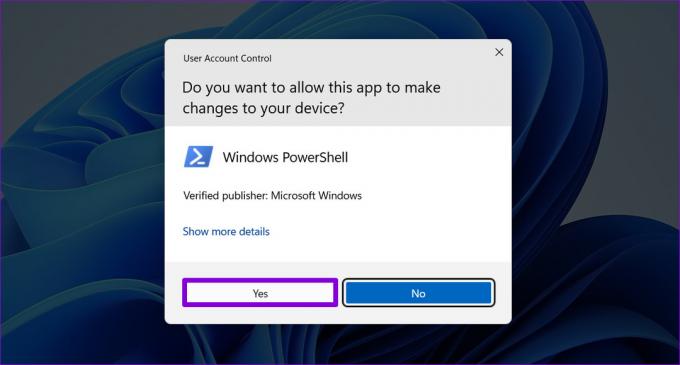
3단계: 콘솔에서 다음 명령을 복사하여 붙여넣고 Enter 키를 누릅니다.
Get-AppxPackage -allusers *MicrosoftSolitaireCollection* | Foreach {Add-AppxPackage -DisableDevelopmentMode -Register “$($_.InstallLocation)\AppXManifest.xml”}

위의 명령을 실행한 후 PC를 다시 시작합니다. 그런 다음 Microsoft Solitaire Collection이 예상대로 작동해야 합니다.
놀 시간
솔리테어 게임은 모든 연령대의 Windows 사용자에게 매우 인기가 있습니다. 하지만 Windows 11 PC에서 재생할 수 없다면 재미가 없습니다. 위의 수정 사항이 유용한 것으로 입증되었고 Windows 11에서 Microsoft Solitaire Collection이 작동하지 않는 문제가 수정되었기를 바랍니다.
최종 업데이트: 2022년 9월 29일
위의 기사에는 Guiding Tech를 지원하는 제휴 링크가 포함될 수 있습니다. 그러나 편집 무결성에는 영향을 미치지 않습니다. 콘텐츠는 편파적이지 않고 진정성 있게 유지됩니다.
작성자
판킬 샤
Pankil은 EOTO.tech에서 작가로서의 여정을 시작한 직업 토목 기사입니다. 그는 최근 Android, iOS, Windows 및 웹에 대한 사용 방법, 설명자, 구매 가이드, 팁 및 요령을 다루는 프리랜서 작가로 Guiding Tech에 합류했습니다.